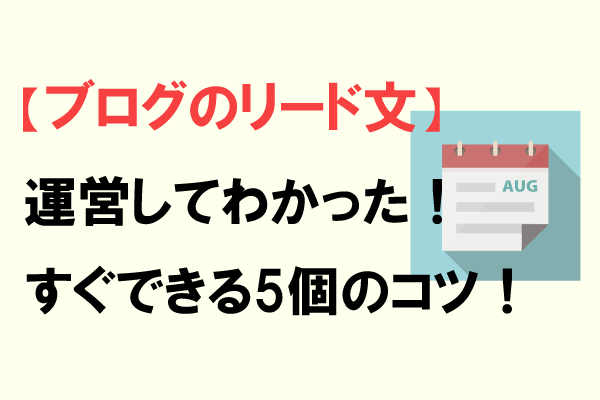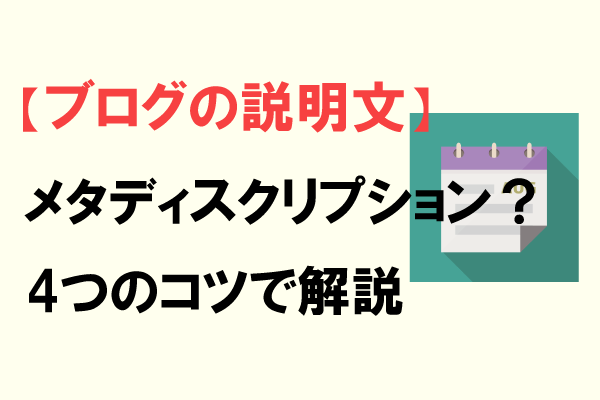
ブログのメタディスクリプション(サイト説明文)はSEO的にも重要です。
でもメタディスクリプションの書き方やコツがわかりません…
この記事ではこんな悩みを抱えている初心者ブロガーさん向けに書かれています。
 悩んでいる人
悩んでいる人 メタディスクリプションって何?
メタディスクリプションはどうやって書くの?
具体的な設定方法が知りたい。
この記事ではこんな悩みが解決できます。
ブログ記事で知れる事
- メタディスクリプションの重要性
- メタディスクリプションを作る4個のコツ
- ワードプレスへの具体的な設定方法
まずはメタディスクリプションの重要性について解説します。
メタディスクリプションの重要性

ディスクリプションの重要性
- サイト記事の概要を伝える
- 記事内容をGoogleに伝えてSEO効果
メタディスクリプションとは、検索結果のタイトルの下に表示されるサイト説明文のことです。
ワードプレスでブログ記事を書いていくときにディスクリプションも作成していきます。
メタディスクリプションの重要性についてお伝えします。
サイト記事の概要を簡潔に伝えることができる
ディスクリプションの役割として、ユーザーさんの利便性を上げる効果が期待できます。
ディスクリプションを読むだけで「その記事に書いてある概要を伝える」ことができるので便利です。
「ああ、この記事は私が知りたいことが書いてある!」と思えば記事をしっかり読んでもらえます。
タイトルも重要ですが、タイトルは最大でも32文字と少ない文字数の為ざっくりとしか内容を伝えられません。
しかし、ディスクリプションは120文字まで表示させることができますので「より詳しい概要を伝えること」ができます。
記事内容をGoogleに伝えてSEO効果
タイトルに入りきらないけど、重要性の高い狙ったキーワードで検索結果に引っかかる場合があります。
入れるとしても、文章が読みづらくなったり不自然な文章にならないようにすると良いです。
目安としては2回ずつまでで書くようにしましょう。
メタディスクリプション書き方
メタディスクリプションの書き方
- 狙っているキーワードを2回ずつ含める
- 前半部分にキーワードを入れる
- 120文字以内でまとめる
- 記事の概要をわかりやすくまとめる
それではメタディスクリプションの具体的な書き方について解説します。
❶狙っているキーワードを2回ずつ入れる
狙っているキーワードを2回ずつ入れて書きます。
例)
「ブログ 書き方」というキーワードで書いた場合
ブログを始めたけど記事の書き方がわかりません…
実は「ある型にはめ込むだけ」で簡単に書けるようになります。
この記事では、初心者ブロガーさんでも簡単に書けるように「ブログの書き方」について3ステップでわかりやすく解説しています。
入れすぎるとスパム扱いされやすいので気を付けましょう。
狙っているキーワードを2回ずつ入れて「この記事で何がわかるのか」を簡潔にまとめます。
❷前半部分にキーワードを入れる
ユーザーさんは、ディスクリプションの前半を読んで「自分に関係があるか判断」します。
前半の文章は後半に比べ重要になります。
最近はスマホ検索も増えています、実はスマホとPCでディスクリプションの表示文字数が異なります。
- PC:120文字
- スマホ:70文字
スマホでは70文字程度までしか表示されません。
なるべく前半の70文字以内に重要なことを入れるようにすると良いです。
❸120文字以内でまとめる
ディスクリプションは最大で120文字までしか表示されません。
120文字以降は…と表示されてしまい「重要なことを120文字以降に書いても目に触れることはありません><」
120文字以内にまとめて書くようにしましょう。
❹記事の概要をわかりやすくまとめる
何かしら知りたいことがあって検索しているユーザーさんは答えを最速で知りたがっています。
ディスクリプションを読んで「この記事に知りたい情報が書かれていそう」と思ったら記事内に入ってくれます。
「このサイトにはこんなことが書いてありますよ!」と簡潔に伝えます。
続いてディスクリプション書き方のコツについて解説します。
サイト説明文の書き方のコツ
書き方のコツ
- 答えは言わない
- ベネフィットを伝える
- 興味をそそる問いかけ
- ページごとに書く
実際にディスクリプションを書くときのコツを4つに分けて説明します。
❶答えは言わない
知りたいことがあって検索してきているのに、サイトディスクリプションで答えを言ってしまっている方がいます。
問題が「サイトディスクリプションを見ただけで解決してしまいサイト内へ入ってきてくれません><
出すとしても”ちょい出し”にしてサイト内に入ってもらえるようにしましょう。
❷ベネフィットを伝える
ベネフィットとは「ユーザーさんが得ることができる利点」のことです。
ここでは、ブログ記事を読んで得ることができる恩恵(プラス要素)のことを言います。
キーワードをもとに知りたいことを検索してきて、ユーザーさんの知りたい答えを返すことが一番の目的です。
キーワードについて知りたい方は下の記事も参考にしてくださいね。
ブログを運営していく上で、記事の基礎になっている「キーワード」の選定方法が知りたいですよね? そこで実際にブログのキーワードの洗い出しから、選定方法まで詳しく解説します。 ユーザーファーストで記事を書いていくためのことを4ステップで紹介します。
❸興味をそそる問いかけ
ユーザーさんが欲しい答えはこれですよね?と思えるような問いかけをするのも良いです。
答えは言わずに
「こんな答えが書いてあればと思ってました。」
「こんなことに悩んでました…」
「〇〇って思うことありますよね?」
ユーザーさんの共感を得ることができる問いかけをすると
『そうそう!それが知りたかった!』
と思ってもらえるようになります。
❹ぺージごとに書く
メタディスクリプションは、ページごとにしっかり書いた方が良いです。
ただし「実は全部が全部ディスクリプションを表示はしてくれません。」
Googleさんが、このサイトの説明文はこれが良いよね!と判断した場所を記事本文から抜粋する場合もあります。
どちらにしても「しっかり基本に沿って書き込んでおけばいい」です。
次に、具体的なワードプレスへの設定方法を解説します。
ワードプレス・メタディスクリプションの設定方法
ワードプレスでブログ運営している方に、続いて設定方法をお伝えします。
初心者向けに、プラグインを使った簡単な方法を紹介しますね。
プラグイン「All in one SEO Pack」を入れる
❶プラグイン「All in one SEO Pack」を入れる
サイト全体に簡単にメタディスクリプションを設定できる便利なプラグイン(スマホでいうアプリ)です。
無料で簡単に入れることができますので解説します。
プラグインの入れ方
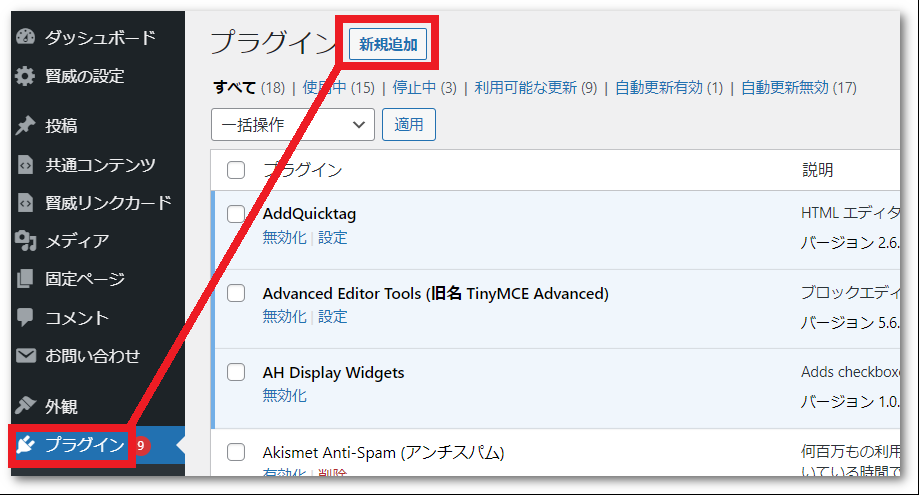
ワードプレス管理画面の「プラグイン」→「新規追加」をクリック
![]()
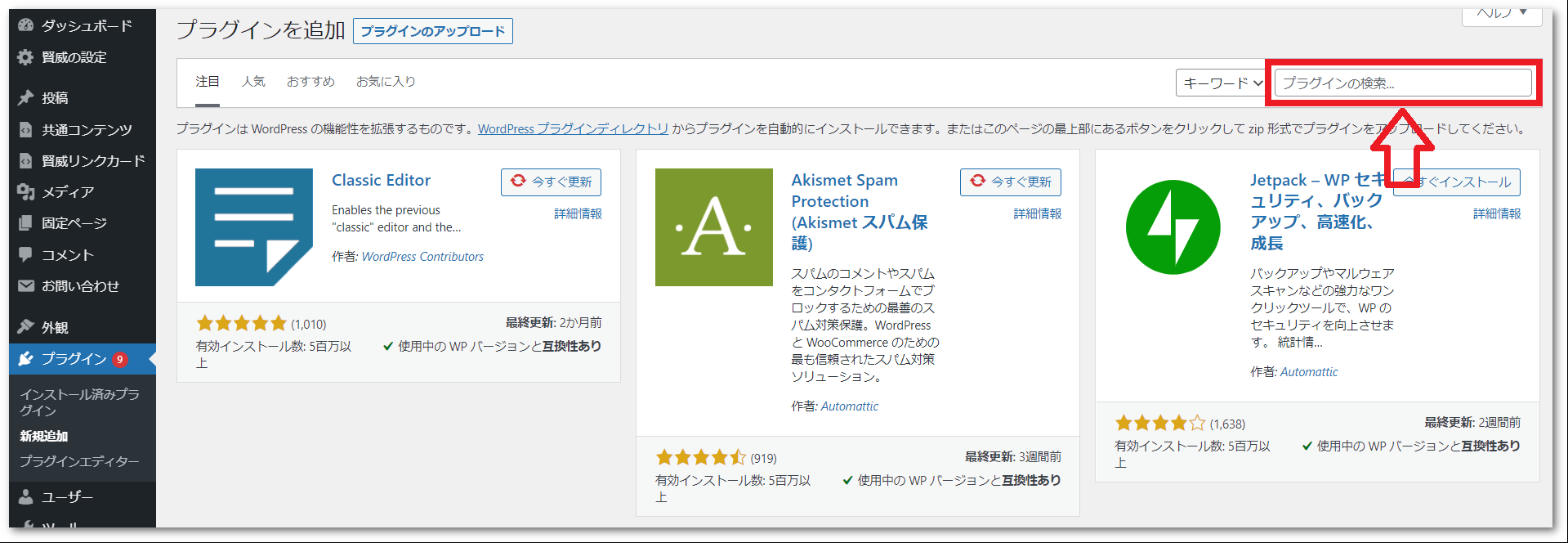
右上の「プラグインの検索窓」にプラグインの名前「All in one SEO Pack」を入れて検索する。
途中まででも下に候補が表示されます。
上の表からコピペすれば早いです。
![]()
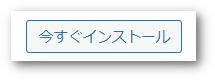
プラグインの横の「今すぐインストール」→「有効化」を押してインストール完了です。
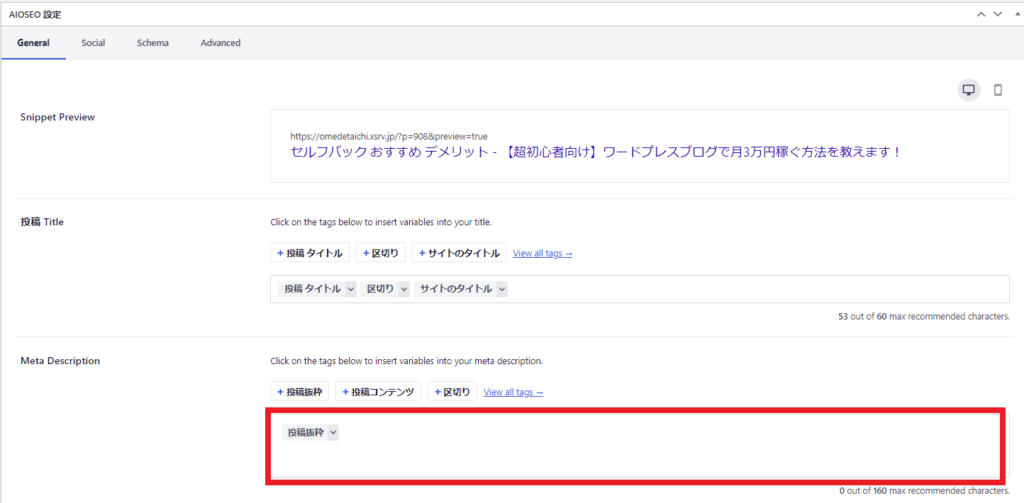
記事管理画面の一番下、上記図の所へディスクリプションを書き込みましょう。
まとめ

メタディスクリプションの重要性と具体的な書き方について解説してきました。
ディスクリプションの書き方をしっかり理解して実施すればサイトのクリック率が高まって上位表示されます!
要点を再確認します。
ディスクリプションの重要性
- サイト記事の概要を伝える
- 記事内容をGoogleに伝えてSEO効果
書き方のコツ
- 答えは言わない
- ベネフィットを伝える
- 興味をそそる問いかけ
- ページごとに書く
要点をおさえてディスクリプションをしっかり設置しましょうね!